今天小編分享一個(gè)PS 的文字效果教程,作者制作立體字的方法非常獨(dú)特,同樣是用幾個(gè)圖層,不過不需要移動(dòng)也不用復(fù)制,直接用字符面板的參數(shù)來控制,這樣調(diào)整的立體面比較有透視感;再用圖層樣式加上紋理和光感等,效果非常不錯(cuò)。下面就跟小編來了解一下吧!
PS制作綠色紋理效果的立體文字圖片
最終效果
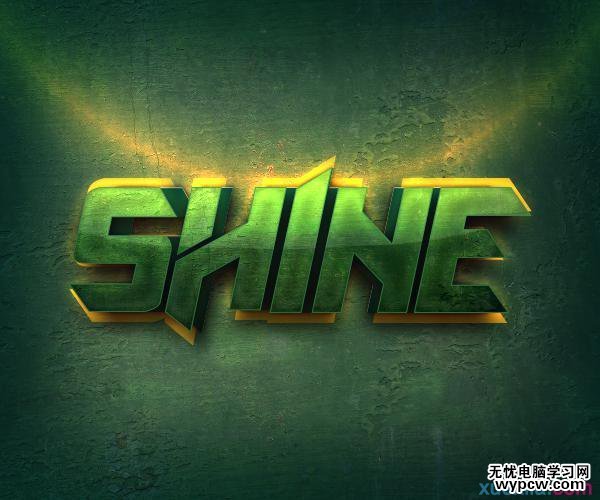
一、安裝到電腦里。創(chuàng)建一個(gè)600*500px的文件,分辨率72即可。 復(fù)制背景圖層,命名為“Background Pattern”。
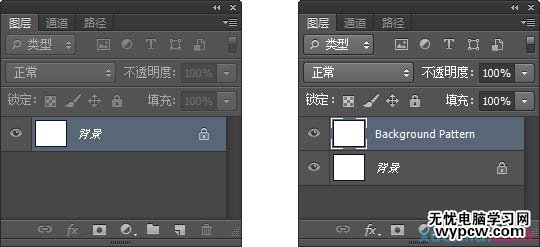
二、給這個(gè)圖層填充圖案,打開圖層樣式-圖案疊加,選擇剛才添加的圖案,其他參數(shù)如下圖。每次使用這個(gè)圖案,不要忘記點(diǎn)一下貼緊原點(diǎn)哦。
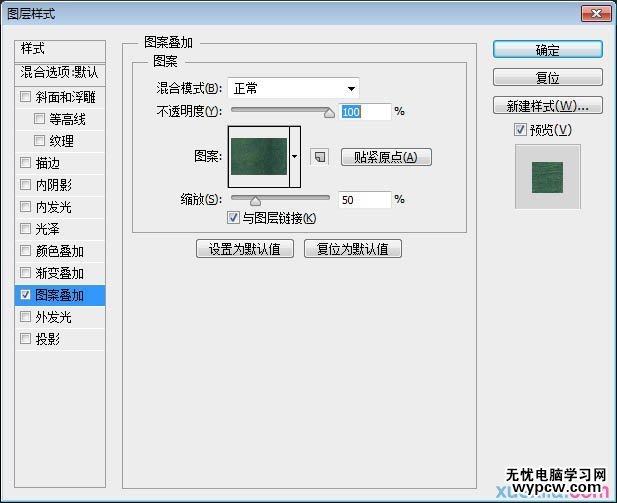
為了讓中央部分顯得比較亮,需要調(diào)節(jié)圖層樣式-內(nèi)陰影,參數(shù)如下,其中的色值為#0e323b。
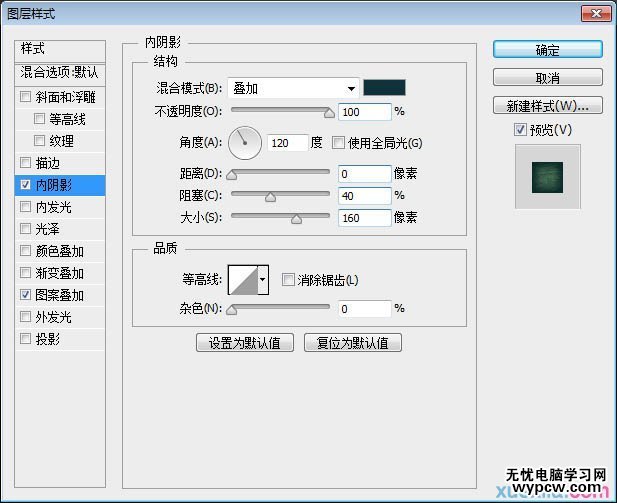
接下來加一圈反射光,調(diào)整圖層樣式-斜面和浮雕,參數(shù)如下。高光色值為#e59804,陰影色值為#333333。
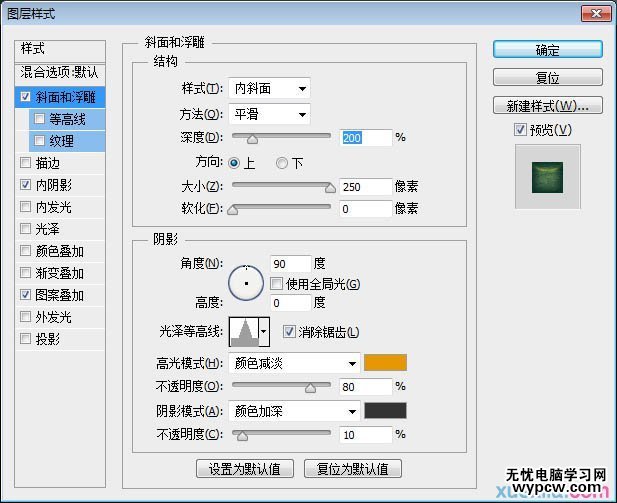
光澤等高線參數(shù)如下:①輸入:25,輸出:30,邊角不勾選;②輸入:50,輸出:100,邊角勾選;③輸入:75,輸出:30,邊角不勾選。
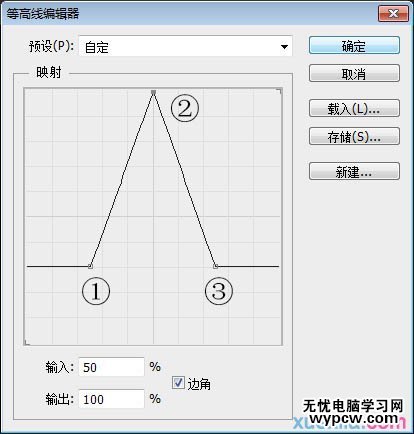
效果如下:
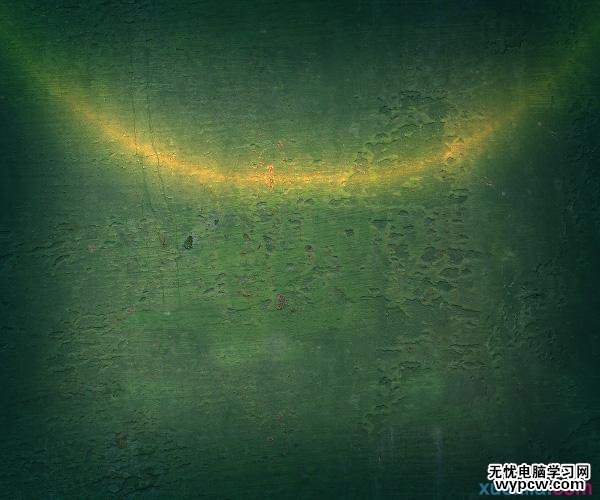
三、輸入文字“SHINE”或者其他單詞字母,字體使用剛才安裝的,字號(hào)180pt,銳利,圖層命名為“Shine Top”。 將文字圖層復(fù)制兩次,分別命名為“Shine Mid” and “Shine Bot”,暫時(shí)隱藏這兩個(gè)圖層。
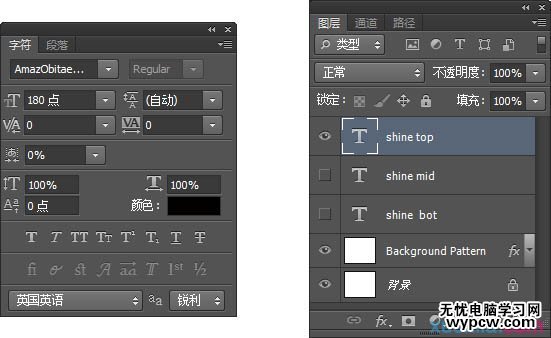
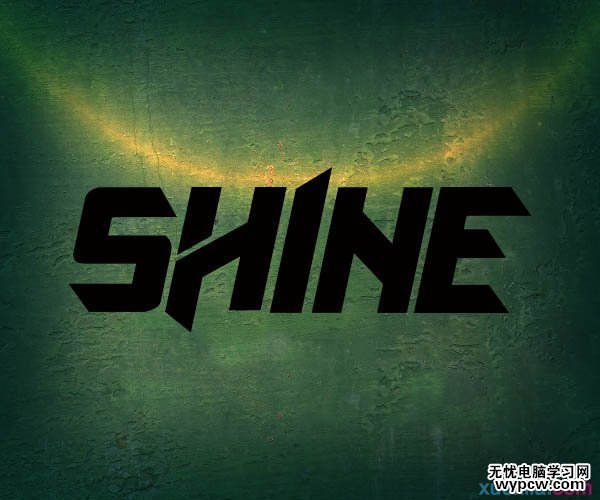
四、調(diào)整最上層文字圖層-Shine Top 調(diào)整圖層樣式-圖案疊加,選擇跟背景一樣圖案,調(diào)整參數(shù),貼緊原點(diǎn)。
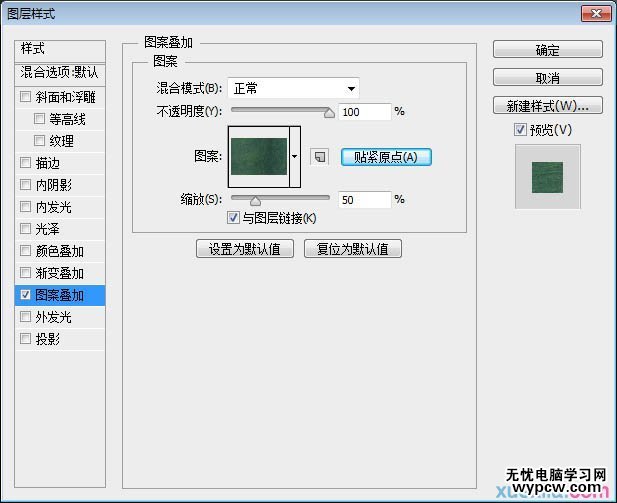
投影,色值#000000。

漸變疊加。
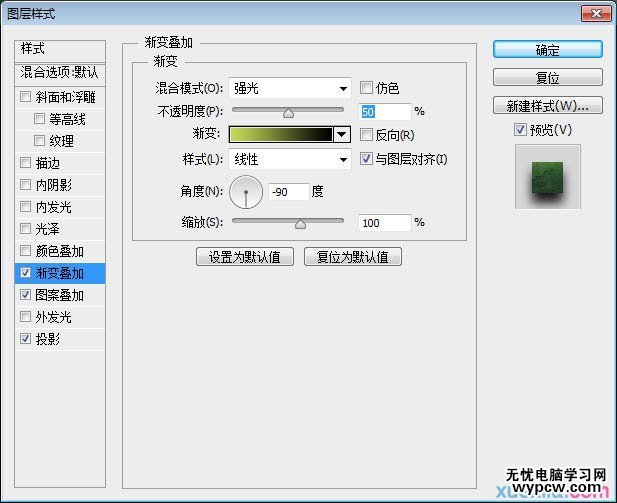
漸變左側(cè)位置0,色值#c5d955;右側(cè)位置100,色值#000000。
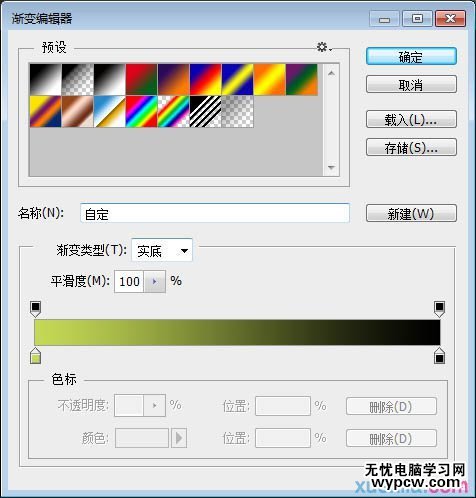
為了更有光澤,調(diào)整斜面和浮雕。高光#c5d955,陰影#000000。
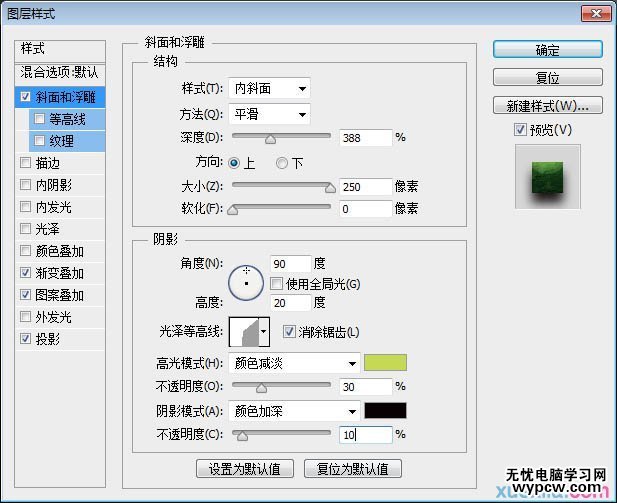
等高線:①輸入0,輸出0,邊角不勾選;②輸入38,輸出0,邊角勾選;③輸入40,輸出51,邊角勾選;④輸入100,輸出100,邊角不勾選。
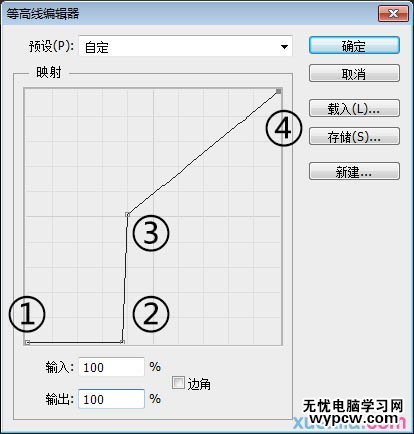
調(diào)整色澤:色值#918800,等高線選默認(rèn)的內(nèi)凹-深。
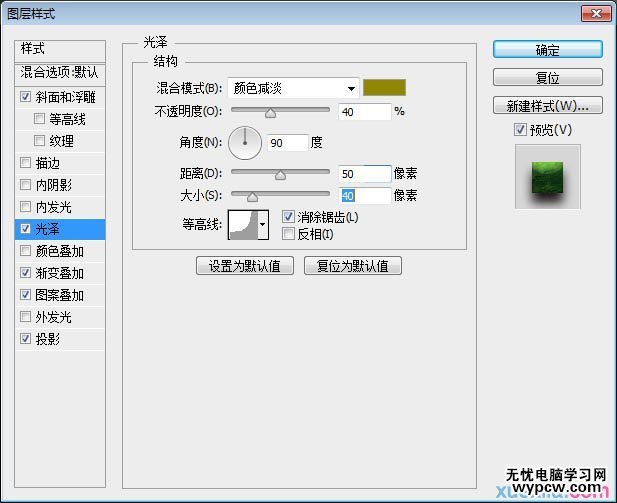
調(diào)整內(nèi)發(fā)光:色值#ffffff,等高線選默認(rèn)的圓錐。
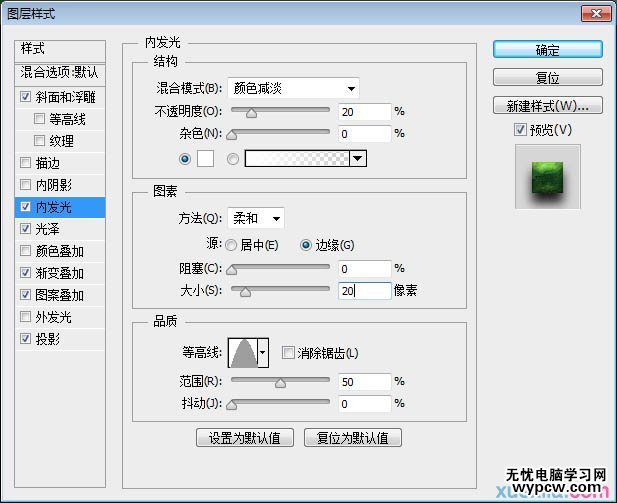
描邊:色值#3f7f4e。
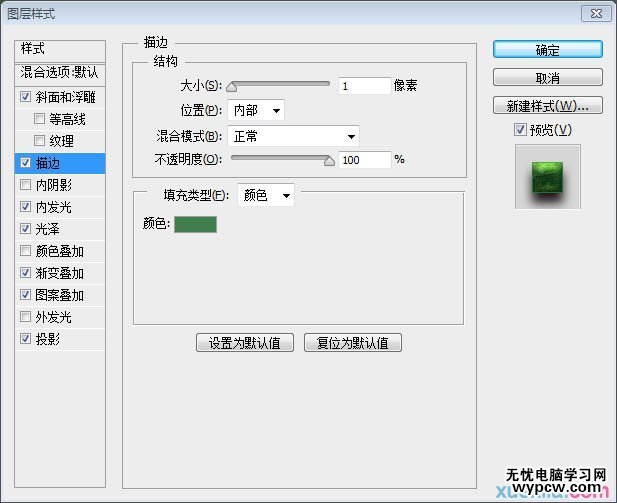
外發(fā)光:色值#d69c2c,等高線選默認(rèn)的圓錐。
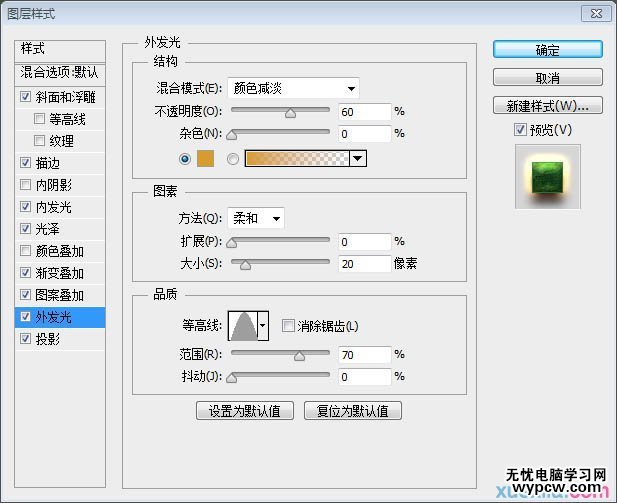
效果如下:

五、調(diào)整中間文字圖層-Shine Mid。為了讓文字有透視的效果,需要調(diào)整文字的參數(shù)。需要注意的是需要讓所有文字圖層相對(duì)畫布上下左右居中。


六、漸變疊加,左側(cè)位置0,色值#0c483a,右側(cè)位置100,色值# 03130f。
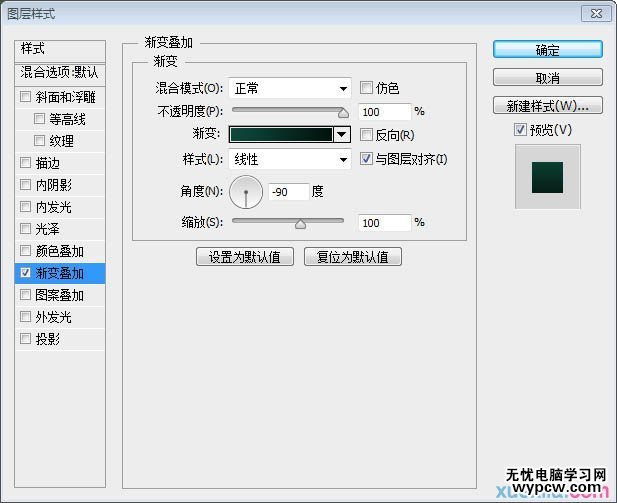
內(nèi)陰影,色值#ffffff。
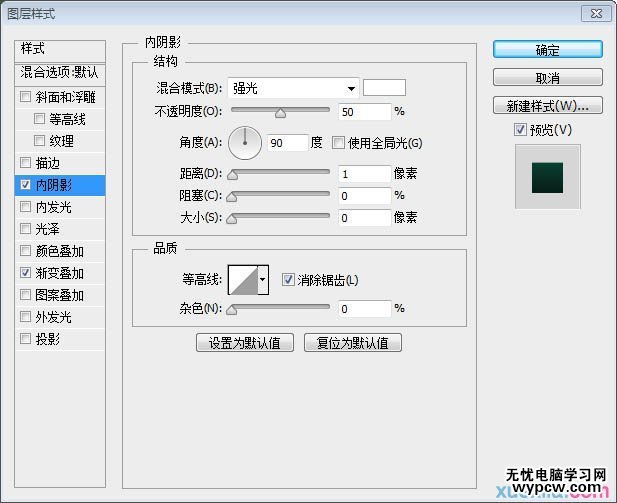
投影&外發(fā)光,色值都為#000000。
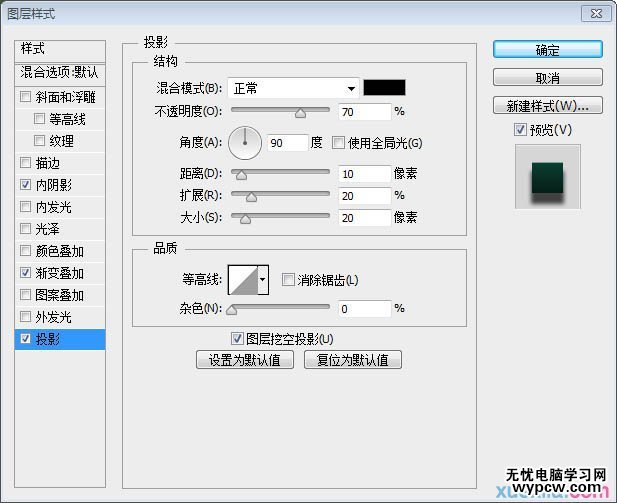
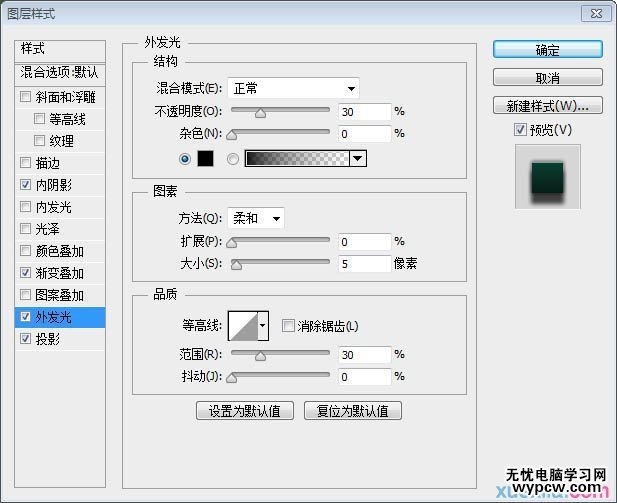
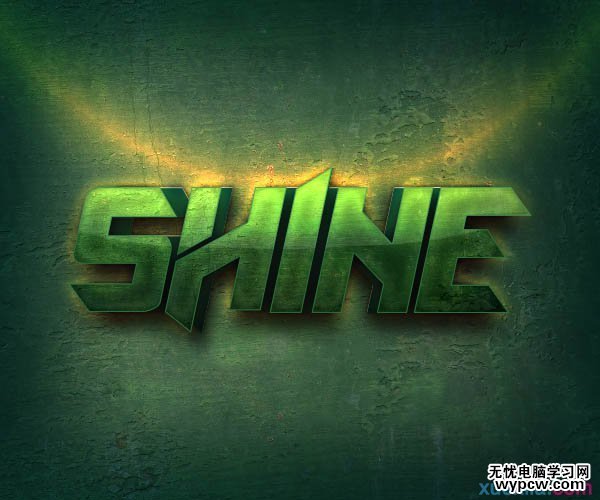
七、最后一步會(huì)產(chǎn)生奇妙的效果,調(diào)整底部文字圖層-Shine Bot。調(diào)整文字的參數(shù),色值為#ffd74b。

最終效果:
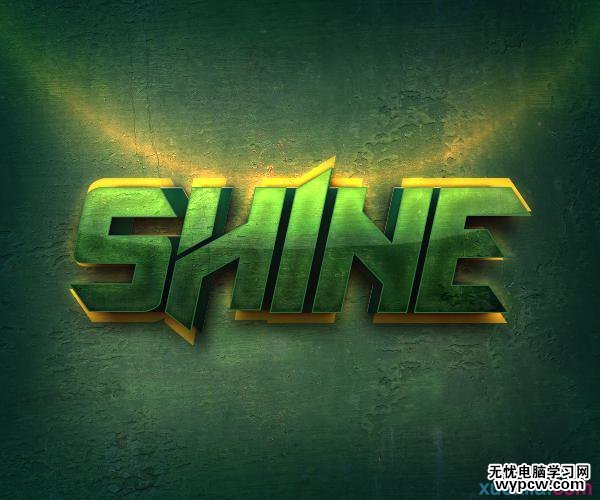
1.PS快速制作立體字效果
2.利用PS繪畫方法制作立體巖石字
3.用PS線稿上色制作出立體金
新聞熱點(diǎn)
疑難解答